JPG es conocido como uno de los formatos más beneficiosos y populares para organizar y compartir imágenes en línea. A la hora de subir fotos a la web y compartirlas en las redes sociales, los usuarios de todo el mundo prefieren este formato.
Su pequeño tamaño es el principal factor de su popularidad. Sin embargo, el mejor y más seguro formato para gestionar y distribuir documentos es Word. Personas de prácticamente todos los ámbitos de la vida, como profesores, estudiantes, investigadores, banqueros y otros, prefieren este formato para transferir datos de un dispositivo a otro a través de la web. Tiene la mejor opción para modificar sus datos en este formato sin ninguna dificultad.
Una de las conversiones más populares utilizadas hoy en día es la de JPG a Word. En el pasado, los usuarios escribían manualmente el texto para convertir JPEG a Word. Este proceso de conversión o extracción manual era un reto sobre todo por el tiempo y el esfuerzo que requería. Hoy explicaremos cómo convertir JPG a Word utilizando diferentes métodos.
PDNob JPG to Word Converter - El mejor conversor de JPG a Word
Para quienes realizan trabajos de introducción de datos, el conversor de JPG a Word es importante. A menudo es necesario escribir texto en documentos o imágenes escaneadas para preparar los archivos. Con el uso de nuestro conversor, la misma tarea puede completarse en cuestión de segundos en lugar de la posible duración del método manual. La gente puede ahorrar tiempo y esfuerzo utilizando esta herramienta de vanguardia en lugar de tener que gastarlo convirtiendo JPG a Word.
Uno de los mejores conversores de JPG a Word es PDNob JPG to Word Converter. Este software es elogiado por proporcionar soluciones de escaneo de documentos rápidas, precisas y superiores a todos los usuarios. Y lo que es más importante, el sistema tiene una interfaz de usuario intuitiva que facilita la conversión rápida de .jpg a .doc con un solo clic.El uso de PDNOB JPG to Word Converter también facilita la modificación del texto. La edición de un archivo JPG puede ser lenta y complicada, pero después de convertirlo en un documento de Word, la edición es sencilla. Además, ya no está limitado a utilizar el convertidor de JPG a Word en un dispositivo específico. PDNOB funciona con los sistemas operativos Windows y Mac. Independientemente del dispositivo que utilice, no notará ningún cambio en la calidad o la funcionalidad de esta herramienta. A continuación se presentan 2 métodos para convertir JPG a Word con PDNOB JPG to Word Converter.
Método 1: Importar JPG para convertir JPG a Word
- PASO1: Inicie PDNOB JPG to Word Converter. Haga clic en el menú del botón derecho del programa y elija "Importar imágenes". La parte izquierda de la herramienta se alineará con los archivos JPG guardados en su ordenador.
- PASO2: Cada archivo JPG, a su vez, comenzará a someterse a un escaneo OCR automático por parte del PDNOB. Después del escaneo, el texto extraído se mostrará en el lado derecho de cada captura de pantalla.
- PASO3: Si es necesario, puede ajustar la salida del OCR. Si no, seleccione el icono Exportar para enviar el resultado a otro procesador de textos en los formatos de archivo Word (.txt, .doc, o.docx).
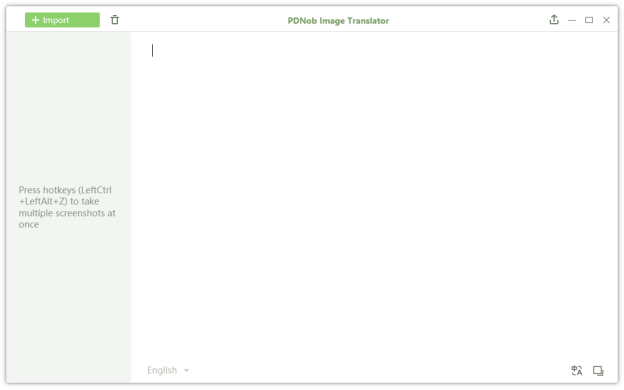
Método 2: Tomar una instantánea para convertir JPG a Doc
- PASO1: Después de iniciar el convertidor de JPG a Word de PDNOB, pulse Comando + 1 para Mac o Ctrl + Alt + Z para Windows para tomar una captura de pantalla de la imagen JPG.
- PASO2: Después de que haya terminado de tomar la captura de pantalla del archivo JPG, la herramienta comenzará inmediatamente un escaneo OCR y lo convertirá en texto que puede ser editado en el editor de la aplicación.
- PASO3: Para exportar el texto extraído como un archivo .txt, .doc, o.docx a cualquier procesador de textos, como un documento de MS Word, haga clic en el icono de exportación en la esquina superior derecha de la interfaz de usuario.


PDF - Convertir JPG a Word
Debido a que el formato JPG es muy utilizado, en ocasiones hay situaciones en las que es necesaria la conversión. Podemos convertir la imagen a la palabra usando PDF en Windows porque es extremadamente simple de usar para convertir JPG a los documentos de Word.
- PASO1: Puede convertir un archivo JPG abriéndolo. Para ello, haga doble clic en el archivo JPG. El archivo JPG se abrirá como resultado. Pulse el botón "Imprimir". A continuación, en el menú desplegable, elija Microsoft Print to PDF.
- PASO2: La imagen JPG se guardará como un archivo PDF. Haga clic en el archivo de conversión de PDF y haga clic derecho. Esto abrirá el menú desplegable. Haga clic en Abrir con "Word".
- PASO3: Ahora el archivo PDF se convierte en un documento de Word editable. Así que de esta manera usted puede convertir JPG a Word usando PDF en Windows.

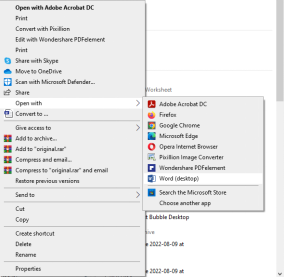
Google docs - Convertir JPG a Word en línea
Uno de los lugares más fiables y seguros para guardar tus datos a los que puedes acceder desde cualquier dispositivo es Google Drive. Puedes almacenar documentos importantes y privados, incluyendo hojas de cálculo, documentos, presentaciones y más, utilizando Google Drive. Si quieres convertir imágenes a Word usando Google Docs online, puedes hacerlo sin duda. La capacidad de OCR se puede utilizar para convertir JPG a texto, ya que es una pieza crucial de la tecnología para ir sin papel.
- PASO1: Después de iniciar sesión en su cuenta de Google, vaya a Google Drive. Al elegir Nuevo > Carga de archivos, se puede cargar el archivo JPG.
- PASO2: Utilice el menú del botón derecho del ratón para elegir Abrir con > Google Docs después de cargar el archivo. Continúe leyendo para aprender lo que sucede con el texto editable después de Google OCR y el archivo JPG aparece en Google Docs. Puedes ajustarlo si es necesario.
- PASO3: Cuando se abre el archivo, los datos ya son editables. Archivo > Descargar como > Word para Windows.

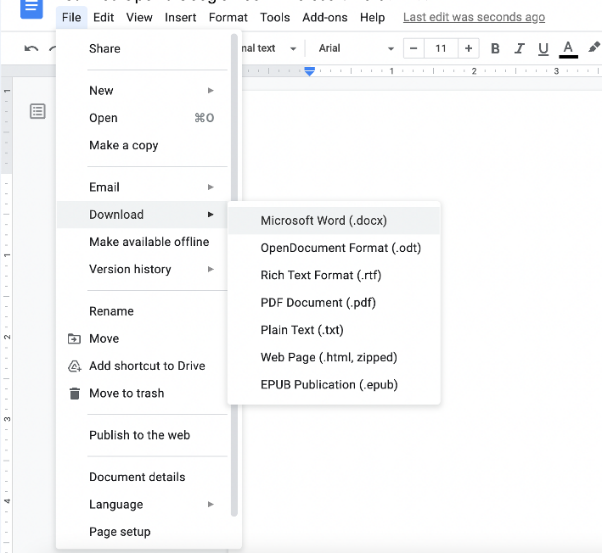
Conclusión
iempre será necesario convertir fotos a Word si se trabaja frecuentemente con imágenes. No es necesario volver a escribir cada palabra que aparece en la imagen. Hoy en día, todo es más sencillo gracias a la tecnología. Para aumentar tu productividad y eficiencia con sólo unos pocos clics y sin estresar tus manos o tu espalda, todo lo que necesitas es usar PDNob JPG to Word Converter.
Con PDNob JPG to Word Converter podrá convertir rápidamente archivos JPG a texto. Ni siquiera PDF o Google Docs pueden compararse con la precisión, velocidad, eficiencia y fiabilidad de PDNOB JPG to Word Converter. Con él, podrá capturar, reconocer y traducir fácilmente el texto de los archivos de imágenes.